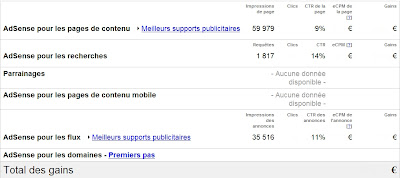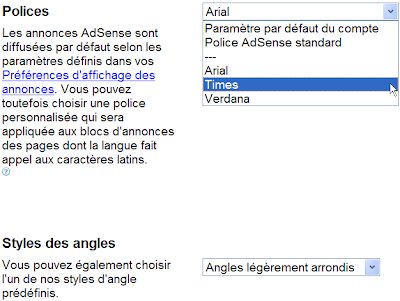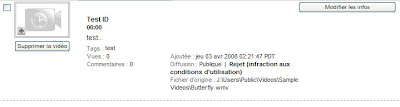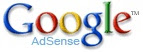Intégrez votre compte AdSense à votre compte Google Analytics
Dans Google AdSense, cochez le bouton radio Je dispose déjà d'un compte Google Analytics. Merci de l'associer à ce compte AdSense puis cliquez sur Continuer.
Sélectionnez ensuite les profils sur lesquels vous souhaitez afficher les informations AdSense puis cliquez sur Continuer.
Aucune mise à jour du code de suivi n'est nécessaire pour le domaine principal.
Tous les autres profils sélectionnés nécessitent une modification du code de suivi. Dans ce cas, le code AdSense Analytics doit être inséré au dessus du code de suivi AdSense et Google Analytics relatif à votre compte AdSense. Utilisez alors les extraits de code qui seront affichés pour mettre à jour le code de suivi sur vos sites.
Lorsqu'un site est complexe ou trop volumineux pour que vous puissiez effectuer la mise à jour de son code, il est recommandé d'en faire votre domaine principal (sur lequel aucun ajout de code ne sera nécessaire pour activer la génération intégrée de rapports AdSense-Analytics). Cette page de l'aide AdSense vous explique comment procéder…
Une dernière mention signalera que l'association est terminée et que la mise en œuvre intégrale de cette modification et l'apparition de données dans vos rapports Analytics peuvent demander quelques heures.
Vous avez ensuite le choix entre "Accéder à Google Analytics" ou "Accéder à AdSense".
Dès le lendemain vos premiers rapports sont opérationnels.
On peut tout de suite remarquer que les diagrammes Motion Charts sont maintenant intégrés à Google Analytics.
Développez ces rubriques : Contenu - AdSense.
Le vue d'ensemble dresse un récapitulatif de vos gains de la veille.
Cliquez sur le bouton fléché placé à droite de la mention Revenus AdSense afin de comparer deux indicateurs (Par exemple, votre CTR et le nombre d'impression AdSense).
Le bouton Contenu AdSense le plus consulté vous permet de classer les pages en fonction des revenus AdSense qu'elles ont engendrées mais aussi du nombre d'impressions, de leur CTR et de leur eCPM.
Le bouton Principales URL de provenance AdSense permet d'afficher les sites référents qui ont été les plus performants dans l'optique de vos revenus. Il est possible de configurer des objectifs de conversion.
Servez-vous de la liste déroulante Champ d'application pour sélectionner une autre métrique : Type de visiteur ou page de destination, par exemple.
Le bouton Tendance AdSense vous permet d'accéder à un historique de vos revenus et la ventilation des recettes. Vous pouvez varier les points de comparaison en vous servant de la liste déroulante Tendances.
Je manque un peu de recul car, au moment où j'écris ces lignes, la moitié des rapports étaient incomplets.
Néanmoins, je pense qu'avec un peu de travail, l'intégration des rapports AdSense dans Google Analytics peut vous aider à identifier les référents, les thématiques et les types de visiteurs les plus rentables. Mais, là encore, je manque de pratique pour dire si les données qui seront générées sont réellement exploitables et, surtout, pour quel type de sites.
Dernier point : vous pouvez également consulter vos rapports Analytics concernant AdSense pour les recherches.